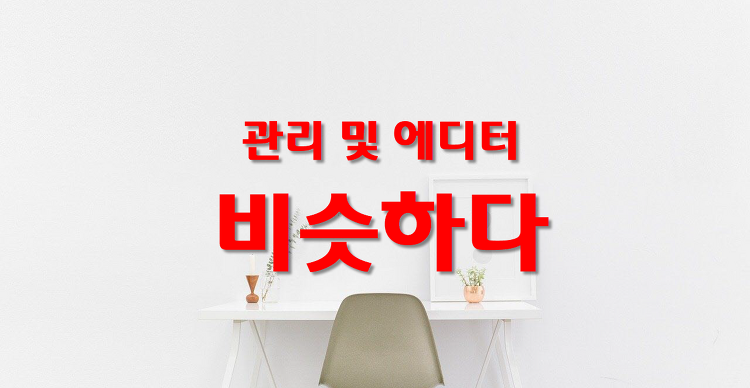주로 티스토리 블로그를 하면서 네이버 블로그 등 다른 블로그 에디터를 수년간 봤다. 내 기준으로 네이버블로그 에디터인 스마트에디터윈이 좋았던 점 3가지만 적고자 한다. 기준은 티스토리 블로그 에디터를 사용하면서 내 기준으로 좋아보였던 것이니 오해가 없었으면 한다.
1. 제목에 배경을 넣을 수 있다.
다른 것이 아닌 아래 그림을 보듯이 제목에 배경을 넣을 수 있었다. 티스토리 블로그를 다니다 보면 제목에 이미지가 들어간 것이 있는데 그것은 스킨에서 한 것으로 알고 있다. 그만큼 티스토리 블로그는 HTML로 못하는 것이 없다. 나도 적용하려고 했는데 어려워 그만두었다.

그건 그렇고 네이버 블로그를 하는 사람에게는 제목에 배경을 삽입하는 것이 아무런 기능도 아닐지 몰라도 티스토리 블로그 등 다른 블로그를 하는 입장에서 아주 괜찮아 보였다.
예전에 우연하게 봤는데 아래 그림을 보듯이 이글루스 블로그 어플로 글쓰기를 하면 1번 아이콘을 사용하면 제목에 배경을 넣을 수 있었다. PC 에디터는 제목에 배경을 넣을 수 없다. 참고로 카카오(다음)의 브런치도 제목에 배경을 넣을 수 있다. 제목만 아니라 제목의 배경색도 넣을 수 있다.

2. 다양하게 사진 삽입
내가 글을 적을때 사진을 많이 삽입하는데 네이버블로그 에디터에서 다양한 방식으로 사진을 삽입할 수 있다는 자체가 마음에 들었다.
라이브러리에서 사진 삽입 : 내가 가장 마음에 들었던 기능인데 무료와 유료를 에디터에서 바로 삽입할 수 있다는 것이 너무 좋았다. 티스토리 블로그에서는 업로드 방법만 제공하므로 예로 Pixabay라는 사이트에 가서 이미지를 다운받아 올려야 했다. 참고로 한글을 지원하는 Pixabay를 즐겨 이용한다. 또한 사진만 아니라 동영상도 무료로 제공한다.
그런데 네이버 블로그 에디터에서는 Pixabay만 아니라 Unsplash, OGQ 홈페이지 사진을 검색한 후 클릭하여 사진을 글에 삽입할 수 있다. 이왕이면 글감에서 Pixabay나 Pexel에서 무료 동영상도 삽입할 수 있으면 좋겠다는 생각이 들었다. 참고로 https://www.pexels.com/ (Pexel)도 언어를 한국어로 하면 한글을 지원하며 거기에서 사진과 동영상을 구할 수 있다.
그런데 네이버 블로그 에디터에서는 Pixabay만 아니라 Unsplash,OGQ 홈페이지 사진을 검색한 후 클릭하여 사진을 글에 삽입할 수 있다. Unsplash, Pixabay,OGQ가 모두 무료 이미지를 제공한다고 알고 있는데 어떤 사이트에서 제공하는 사진이 유료인지 모르겠다.
Pixabay나 Pexel에서 무료 동영상도 삽입할 수 있으면 좋겠다는 생각이 들었다. 참고로 Pexel도 언어를 한국어로 하면 한글을 지원하며 거기에서 사진과 동영상을 구할 수 있다.

SNS 사진 삽입 : 아래 그림은 네이버 블로그 에디터 SNS 사진을 클릭했을때 화면이다. SNS인 페이스북과 인스타그램에 올린 사진을 넣을 수 있다는 것이다. 그리고 클라우드인 네이버 클라우드에서도 올릴 수 있다. 내가 SNS를 운영하지 않지만 SNS에 있는 사진을 삽입할 수 있는 기능은 좋아 보였다.
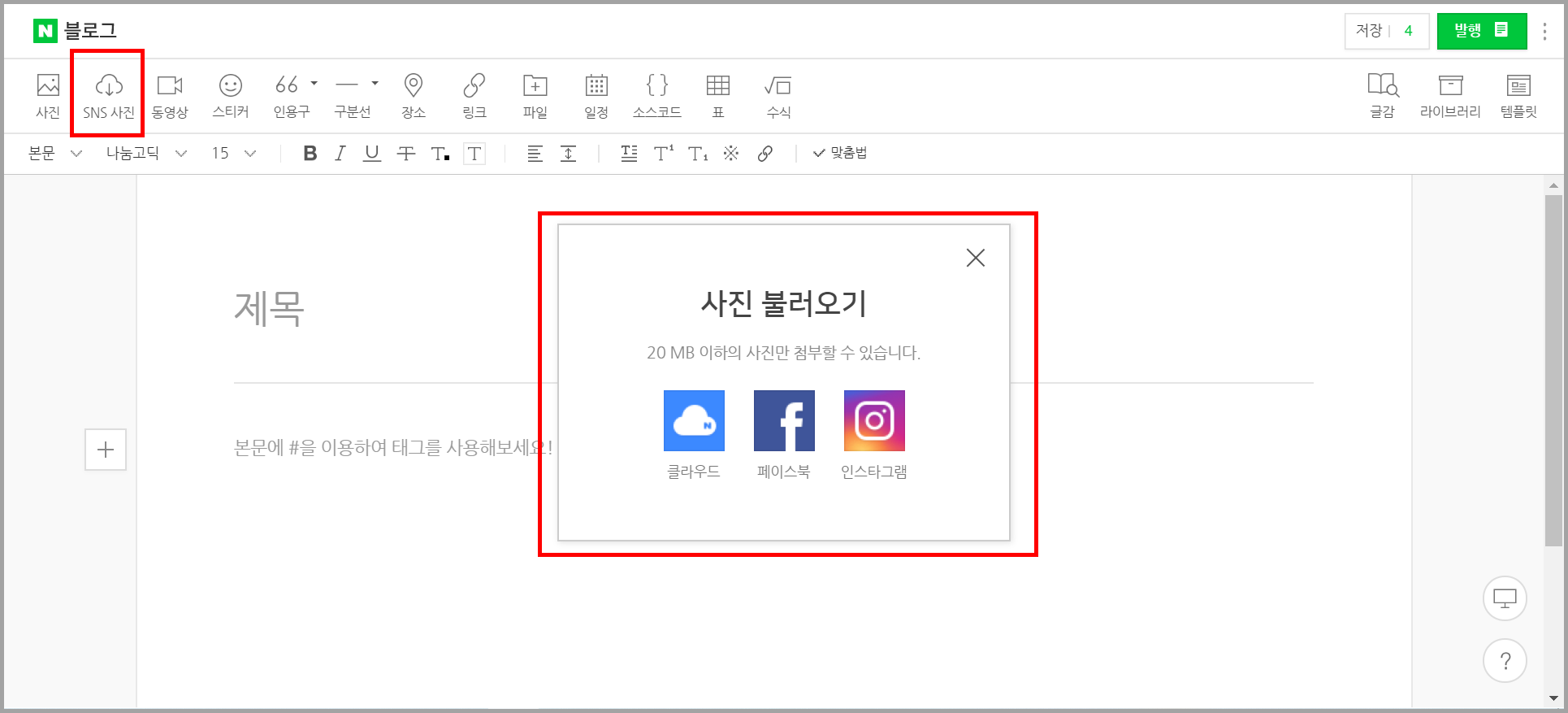
위에서 적었듯 티스토리 블로그 에디터에서 업로드 방식만 있다. 이렇듯 여러 방식으로 사진올리기는 나에게 특별하게 눈에 들어왔다.
네이버 블로그가 아닌 다른 블로그를 살펴보면 아래 그림은 구글블로그 에디터 그림으로 이미지 삽입시 티스토리와 같은 컴퓨터에서 업로드, 구글포토, Blogger(블로거,블로그스팟,구글블로그)만 아니라 URL 사용하여 이미지 삽입도 지원한다. 참고로 네이버라면 구글드라이브에서 삽입을 넣었을 것이다.
티스토리도 이미지 URL을 알면 삽입할 수 있는데 그러려면 이미지 태그도 알아야 된다. 단순히 이미지 URL 주소만 알면 되는 것이 아니다.

나는 새롭게 바뀐 구글블로그 에디터도 마음에 든다. 왜냐하면 아래 글에서 적었듯 반응형 에디터라 컴퓨터 및 스마트폰에 상관없이 최적화되는 에디터이기 때문이다. 기능만 많다고 좋은 것이 아니다.
구글블로그,반응형 관리와 에디터
티스토리 관리 및 에디터를 스마트폰으로 접속하면 반응형이 아니라 아래 그림처럼 스마트폰에서 PC 화면으로 봐야 한다는 것이 짜증이었다. 글 수정을 하려면 글을 확대하거나 해야 했다. 참고로 사용한 브라우..
min-blog.tistory.com
3. 다양한 인용구 지원
다름 아니라 다양한 인용구 지원이다. 어떤 사람에게는 6개 인용구 지원이 아무것도 아닌 것 같지만 인용구를 많이 사용하는 나에겐 좋은 기능이다. 참고로 구에디터는 인용구가 1개고 새에디터는 2개다.

그건 그렇고 티스토리 블로그는 HTML을 지원하므로 인용구를 무한대로 만들 수 있으니 네이버 블로그 에디터에서 지원하는 6개가 무엇이 대단하지 않을 것이다. 그런데 나에게는 괜찮은 기능이다. 인용구를 무한대로 만들 수 있어도 HTML 사용이 귀찮아 에디터에 있는 인용구만 사용하게 되는 것을 지금까지 봤기 때문이다. 거기에서 지원하는 인용구의 색상 등이 마음에 안 들어 CSS로 수정하여 사용했다.
위는 짧게 사용해 본 내 기준이었고 전체적으로 보면 마음에 드는 기능이 많다. 스티커, 동영상,템플릿 등 많은 좋은 것이 보였으나 내가 사용하지 않아 좋은지 모르겠다. 만약 내가 네이버 블로그를 많이 사용하면 마음에 드는 기능이 많이 나올 것이다. 그리고 기능만 많다고 좋은 것은 아니다. 기능만 많고 안쓰면 소용없다.
에디터 기능은 아니지만 티스토리 블로그 플러그인도 사용하지 않아 없어진 기능도 많다. 예로 나름 좋다고 생각했던 Flickr 이미지 넣기 플러그인도 2014.12.15.에 사용이 너무 낮다는 이유로 종료했다. 그러니 기능이 무조건 많다고 좋은 것이 아니다.
글에서 네이버블로그 에디터 내 기준으로 좋은 점은 몇 개 적었는데 티스토리 블로그에서 HTML을 지원하므로 대부분 HTML을 사용하면 해결할 수 있다. 그런데 글을 적을 때 HTML을 사용하기는 상당히 어렵고 귀찮다.
Xbox 공식 사이트: 콘솔, 게임 및 커뮤니티 | Xbox
Xbox로 차세대 게임 및 엔터테인먼트를 경험하세요. 콘솔, 신규 및 기존 Xbox 게임 및 액세서리를 살펴보고 컬렉션을 시작하거나 컬렉션에 추가하세요.
www.xbox.com
'블로그 > 국내 블로그' 카테고리의 다른 글
| 네이버는 2차 주소가 없앴고 다른 블로그는... (0) | 2021.06.19 |
|---|---|
| SNS로 글보내기 (0) | 2020.10.19 |
| 다음블로그에 자바스크립트와 아이프레임 삽입 가능? (0) | 2020.09.03 |
| 다음블로그를 최근에 봤다 (0) | 2020.08.11 |
| 로딩속도로 디스커스설치 고민 (0) | 2019.09.09 |
| 티스토리에서 원본사진 보여주기 (0) | 2019.09.07 |
| 보안접속이 완벽하지 않은 경우 (0) | 2019.08.26 |
| 악플 등의 스팸 해결을 위한 요소 (0) | 2019.08.12 |